微软输入法打字时不显示选字框怎么办 Win10打字不显示选词的解决办法
(福利推荐:你还在原价购买阿里云服务器?现在阿里云0.8折限时抢购活动来啦!4核8G企业云服务器仅2998元/3年,立即抢购>>>:9i0i.cn/aliyun)
Win10微软输入法不显示选字框怎么办?有些Win10用户,在使用微软输入法打字的时候,遇到了不显示选字框的问题,不知道怎么解决,这篇文章是本站给大家带来的Win10微软输入法不显示选字框解决方法教程。

方法一:
右键点击任务栏右下角的微软输入法

在打开的菜单项中,选择设置

设置中,点击常规(拼音样式、默认模式、模糊拼音规则)

常规中,最下边,找到默认设置,点击还原

二次确认,点击还原

还原成功后,右侧会显示个对勾

找到默认设置下方的兼容性

滑动滑块,打开使用以前版本的微软拼音输入法,出现相应的提示,点击确定即可


方法二、更换到以前版本
1、使用微软输入法出现输入拼音却不显示选字框,无法选择自己想要的字;

2、这需要将输入法改回旧版本,首先找到桌面右下角的输入法图标,右键点击,选择“设置”;

3、点击微软拼音输入法下方的“常规”;

4、下拉找到“使用以前版本的微软拼音输入法”,将其开启,会弹出更改输入法版本的提示,我们点击确定;

5、更改完成后,再次使用微软输入法,就可以看到下方出现了候选框了。

方法三、更新驱动
1、打开桌面上的“此电脑”,点击“管理”选项;

2、打开管理页面,依次点击“设备管理器”-“键盘”;

3、在键盘页面,右键点击,然后选择“更新驱动程序”选项,就可以了。

方法四、使用第三方输入法
还有一种简单的方法就是安装第三方输入法软件,如qq输入法、搜狗输入法等。

方法五、
直接按下同时按下 CTRL+→ ,可以调出电脑输入法的选字框。
方法六、重置
1、首先我们在工具栏里面找到输入法图标并点击,随后选择“语言首选项”。

2、再先去点击中文后点击“选项”。

3、这时候选择自己习惯的输入法,打个比方,你习惯用五笔就点一下五笔,然后点“选项”。

4、最后把页面拉到最后面,将“使用以前版本的microsoft输入法”改成开启即可。

以上就是Win10微软输入法不显示选字框的解决办法,希望大家喜欢,请继续关注程序员之家。
相关推荐:
win10自带的eng键盘怎么删除? win10怎么彻底删除eng输入法的教程
win10输入法图标不见了怎么办 Win10输入法图标丢失后找回的方法
相关文章

Win10系统如何清除输入法历史记录 Win10系统清除输入法历史记录的方法
有使用Win10系统的用户想清除输入法历史记录,但是不知道怎么操作,这篇文章是本站给大家带来的Win10清除输入法历史记录教程2023-11-08 每一个微软系统基本上都有自带一个输入法,不过很多小伙伴都不习惯这个输入法,因此选择其它的,但我们又要如何去卸载这个系统自带的输入法呢?下面就和小编一起来看看Win12023-10-04
每一个微软系统基本上都有自带一个输入法,不过很多小伙伴都不习惯这个输入法,因此选择其它的,但我们又要如何去卸载这个系统自带的输入法呢?下面就和小编一起来看看Win12023-10-04
win10玩巫师3输入法老是跳出来怎么办?玩巫师3输入法冲突总跳回桌面的解
这篇文章主要介绍了win10玩巫师3输入法老是跳出来怎么办?玩巫师3输入法冲突总跳回桌面的解决方法的相关资料,需要的朋友可以参考下本文详细内容介绍2022-11-02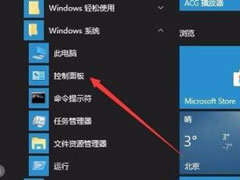 这篇文章主要介绍了win10输入法不见了只能打出字母怎么解决?的相关资料,需要的朋友可以参考下本文详细内容介绍2022-08-04
这篇文章主要介绍了win10输入法不见了只能打出字母怎么解决?的相关资料,需要的朋友可以参考下本文详细内容介绍2022-08-04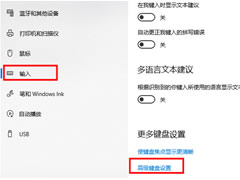
win10电脑右下角输入法图标不见了?Win10右下角不显示输入法的解决方法
这篇文章主要介绍了win10电脑右下角输入法图标不见了?Win10右下角不显示输入法的解决方法的相关资料,需要的朋友可以参考下本文详细内容介绍2022-07-22
win10微软拼音输入法怎么卸载?win10卸载微软拼音输入法操作教程
这篇文章主要介绍了win10微软拼音输入法怎么卸载?win10卸载微软拼音输入法操作教程的相关资料,需要的朋友可以参考下本文详细内容介绍2022-07-07 Win10输入法栏不见了怎么办?有Win10用户反应电脑的输入法栏消失了,这可能是系统语言栏未显示,或者输入法服务未开启造成的,下面就给大家带来Win10输入法栏消失的解决方法2022-07-01
Win10输入法栏不见了怎么办?有Win10用户反应电脑的输入法栏消失了,这可能是系统语言栏未显示,或者输入法服务未开启造成的,下面就给大家带来Win10输入法栏消失的解决方法2022-07-01 这篇文章主要介绍了win10输入法切换ctrl+shift切换不了怎么解决?的相关资料,需要的朋友可以参考下本文详细内容介绍2022-06-21
这篇文章主要介绍了win10输入法切换ctrl+shift切换不了怎么解决?的相关资料,需要的朋友可以参考下本文详细内容介绍2022-06-21
win10输入法打不出字怎么回事?win10系统输入法不能打字的解决方法
这篇文章主要介绍了win10输入法打不出字怎么回事?win10系统输入法不能打字的解决方法的相关资料,需要的朋友可以参考下本文详细内容介绍2022-06-07 这篇文章主要介绍了Win10自带输入法中文下总是输出英文标点符号怎么解决?的相关资料,需要的朋友可以参考下本文详细内容介绍2022-05-27
这篇文章主要介绍了Win10自带输入法中文下总是输出英文标点符号怎么解决?的相关资料,需要的朋友可以参考下本文详细内容介绍2022-05-27







最新评论